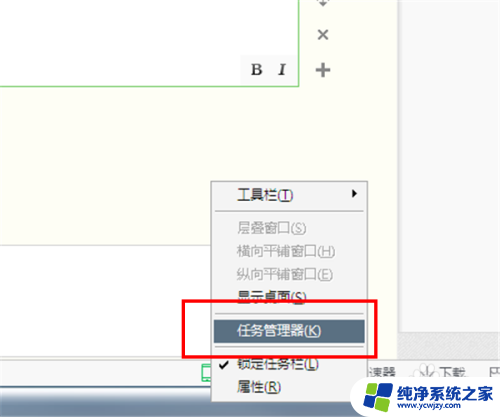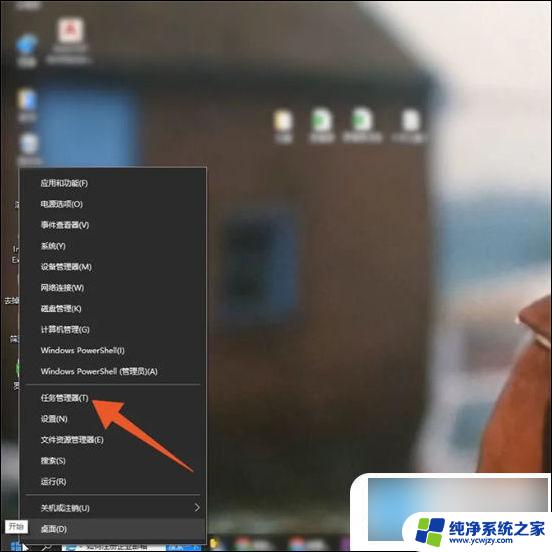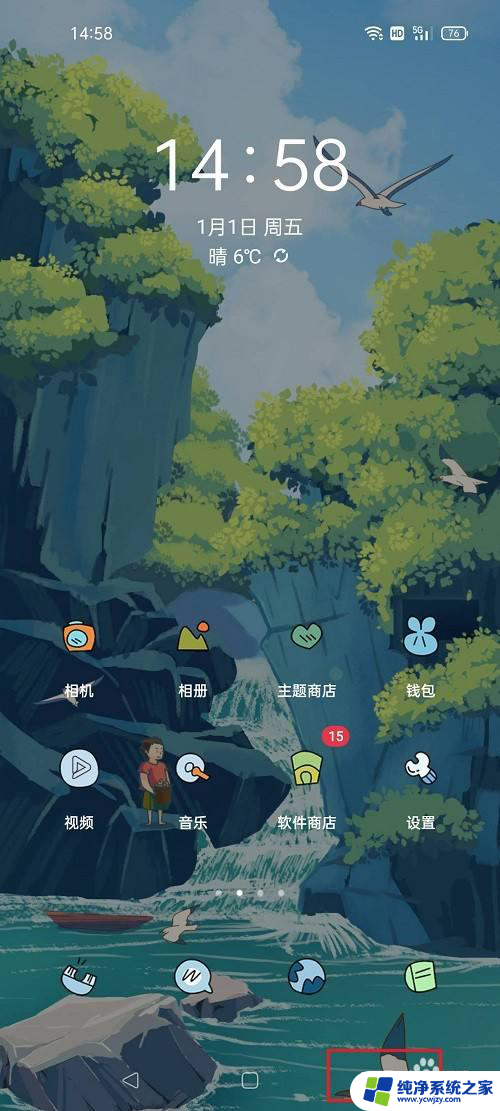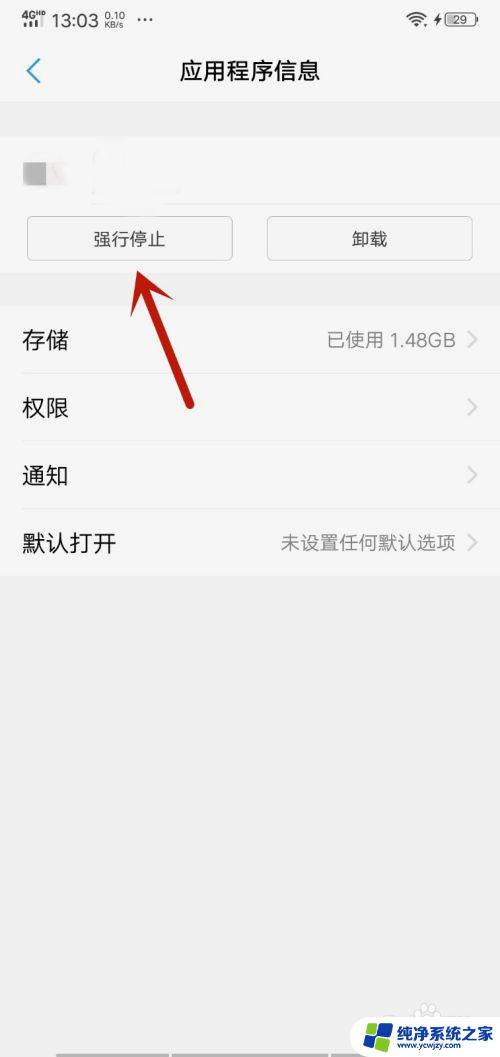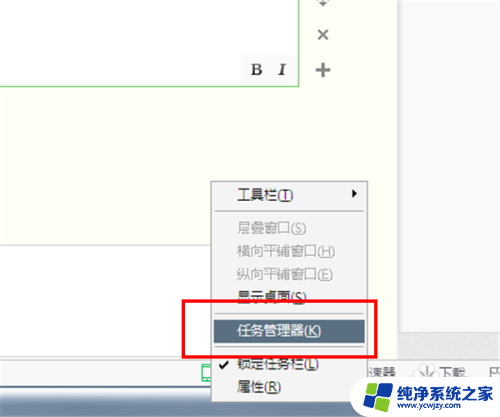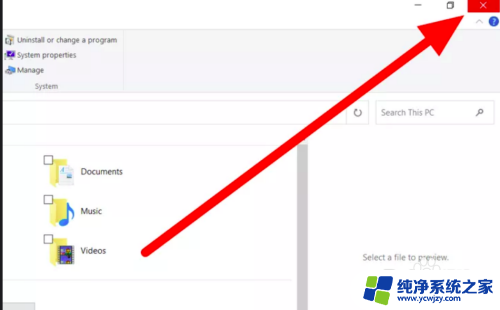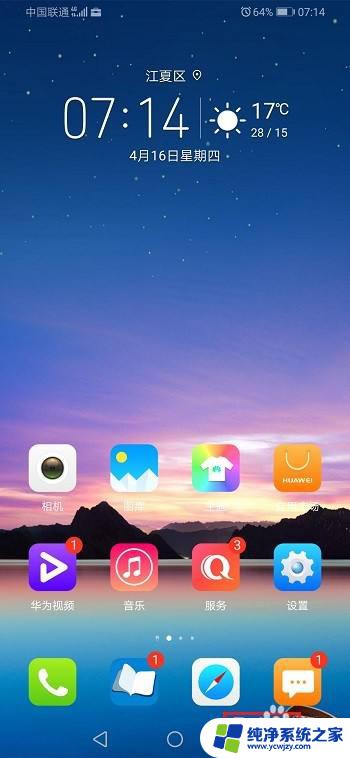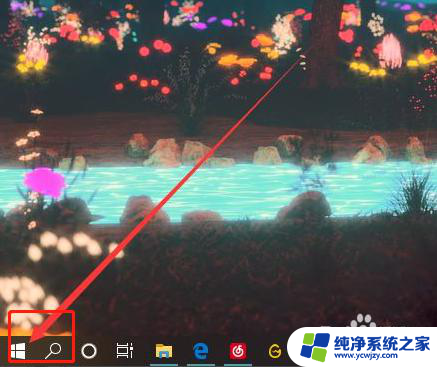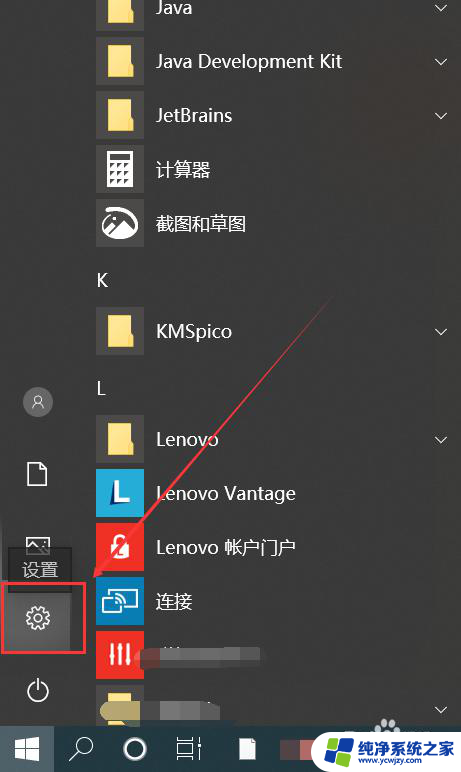电脑运行太多怎么关闭 如何彻底关闭电脑后台运行的程序
更新时间:2023-11-26 11:06:10作者:jiang
电脑运行太多怎么关闭,在现代社会中电脑已经成为我们日常生活中必不可少的一部分,随着我们使用电脑的时间越来越长,电脑后台运行的程序也越来越多,导致电脑运行速度变慢,甚至出现卡顿的情况。如何彻底关闭电脑后台运行的程序,让电脑恢复到正常的运行状态呢?在本文中我们将针对这个问题进行探讨和解答。无论是电脑小白还是电脑高手,都能从中找到适合自己的解决方案,提升电脑的运行效果和使用体验。
步骤如下:
1.打开隐私设置。
在左下角开始菜单栏中点击设置按钮,进入设置面板。在面板上点击“隐私”选项,进入隐私面板。
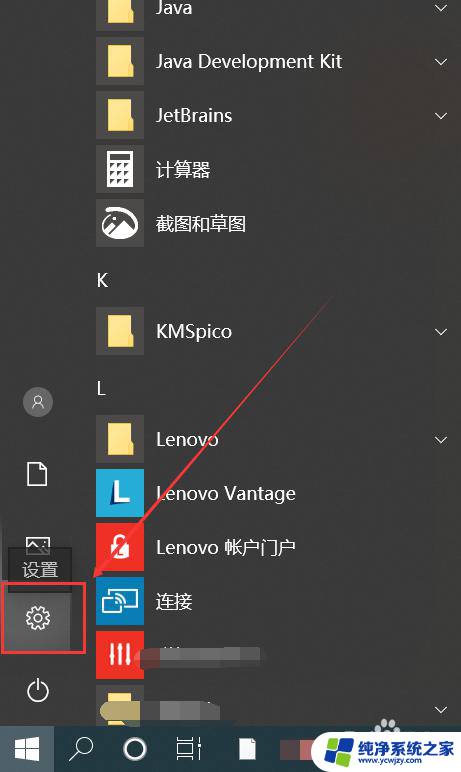
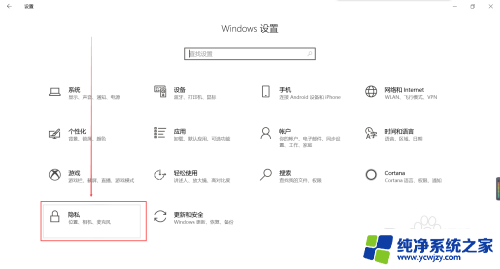
2.切换后台选项卡。
下拉面板左边的列表,找到后台运行选项卡。切换至运行选项卡中,这时我们就能看到在电脑后台运行的所有程序了。
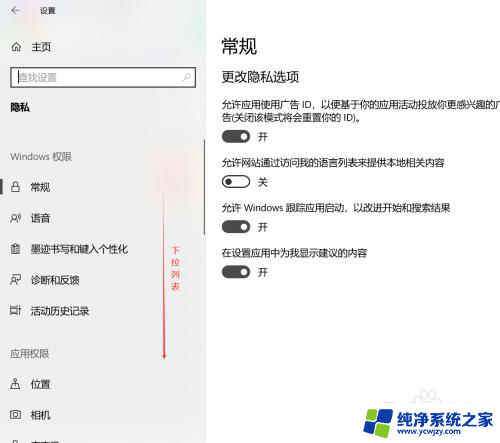
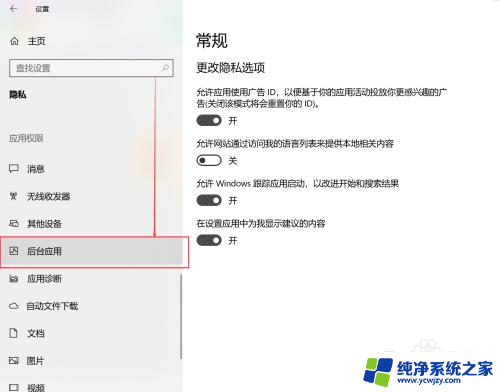
3.关闭运行程序。
根据需要选择关闭无用的运行程序,如果检查过后发现都不使用。那么也可直接通过是否运行程序在后台运行按钮直接全部关闭。
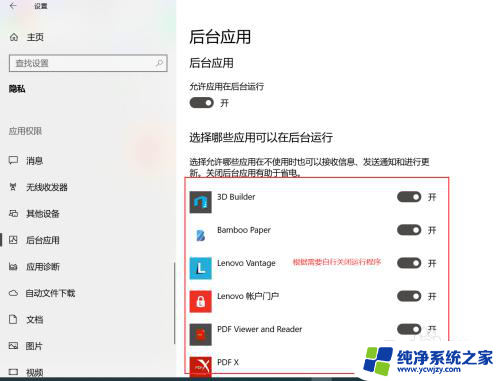
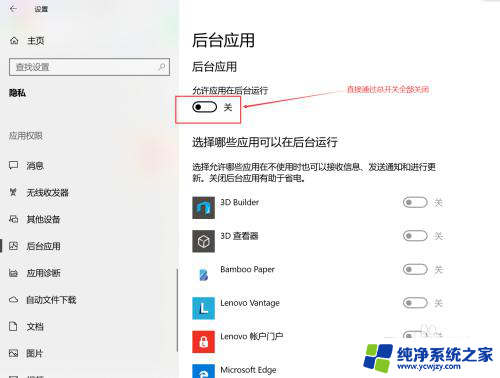
以上是关于如何关闭电脑运行过多的全部内容,如果您遇到相同的情况,可以按照本文的方法来解决。